1、新建水平30毫米,160毫米,190毫米,垂直26毫米,40毫米,170毫米,184毫米,在设置矩形时,要在边缘都空3毫米的出血,双击矩形,绘制图形,选择交互网状工具,点击节点,选中节点,填充淡粉色,如图
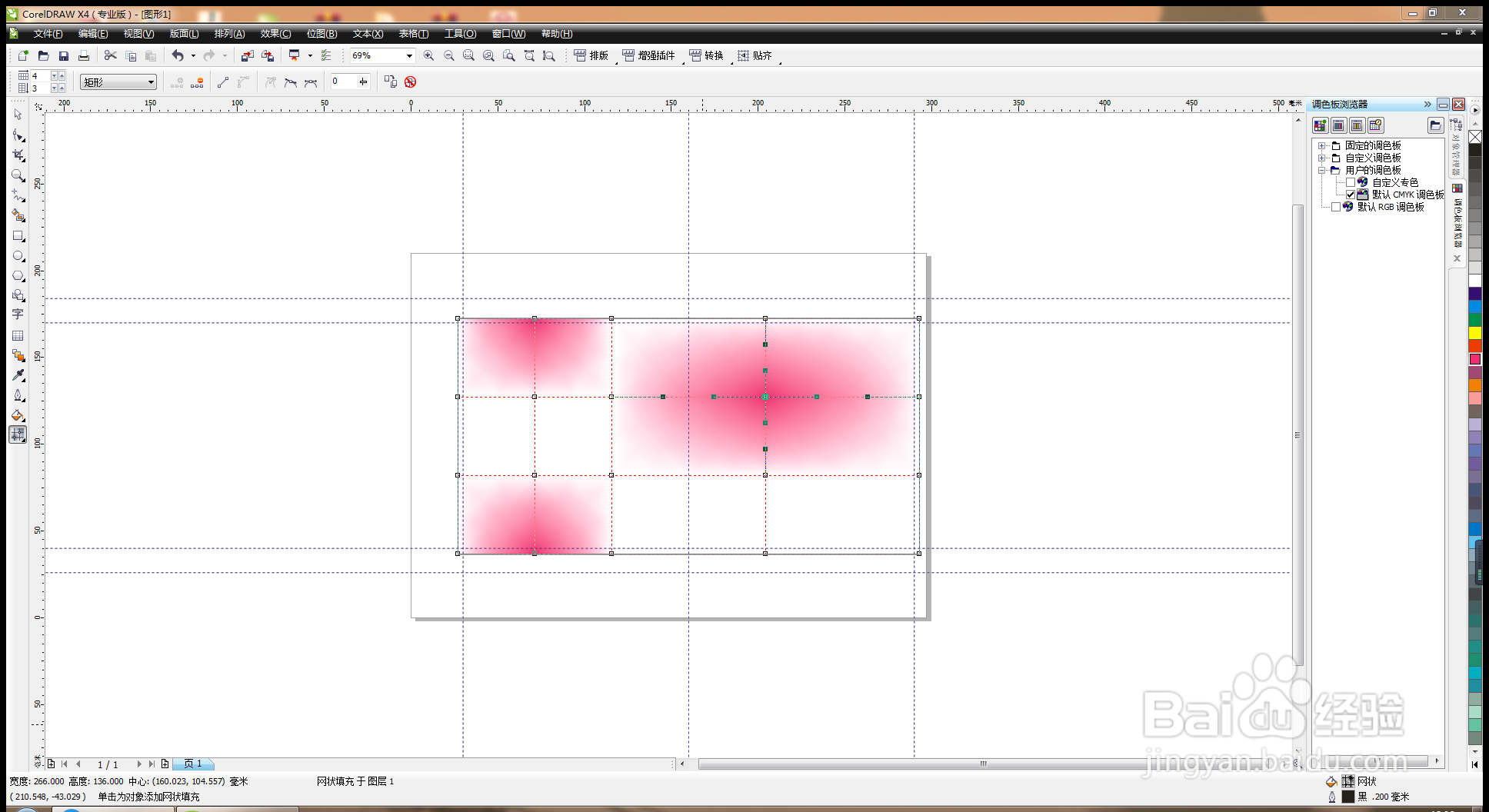
2、设置好的图形,选择排列,锁定,如图

3、绘制边框宽度为14毫米的矩形,填充浅灰色,按shift键鼠标右键复制图形,如图

4、效果,添加透视,选中节点,按alt+shift键调整节点,回车键点击确定,导入图片,缩小图片,应用遮罩去除背景,图片旋转调整,艺术笔工具,绘制图形,填充黑色,群组,如图
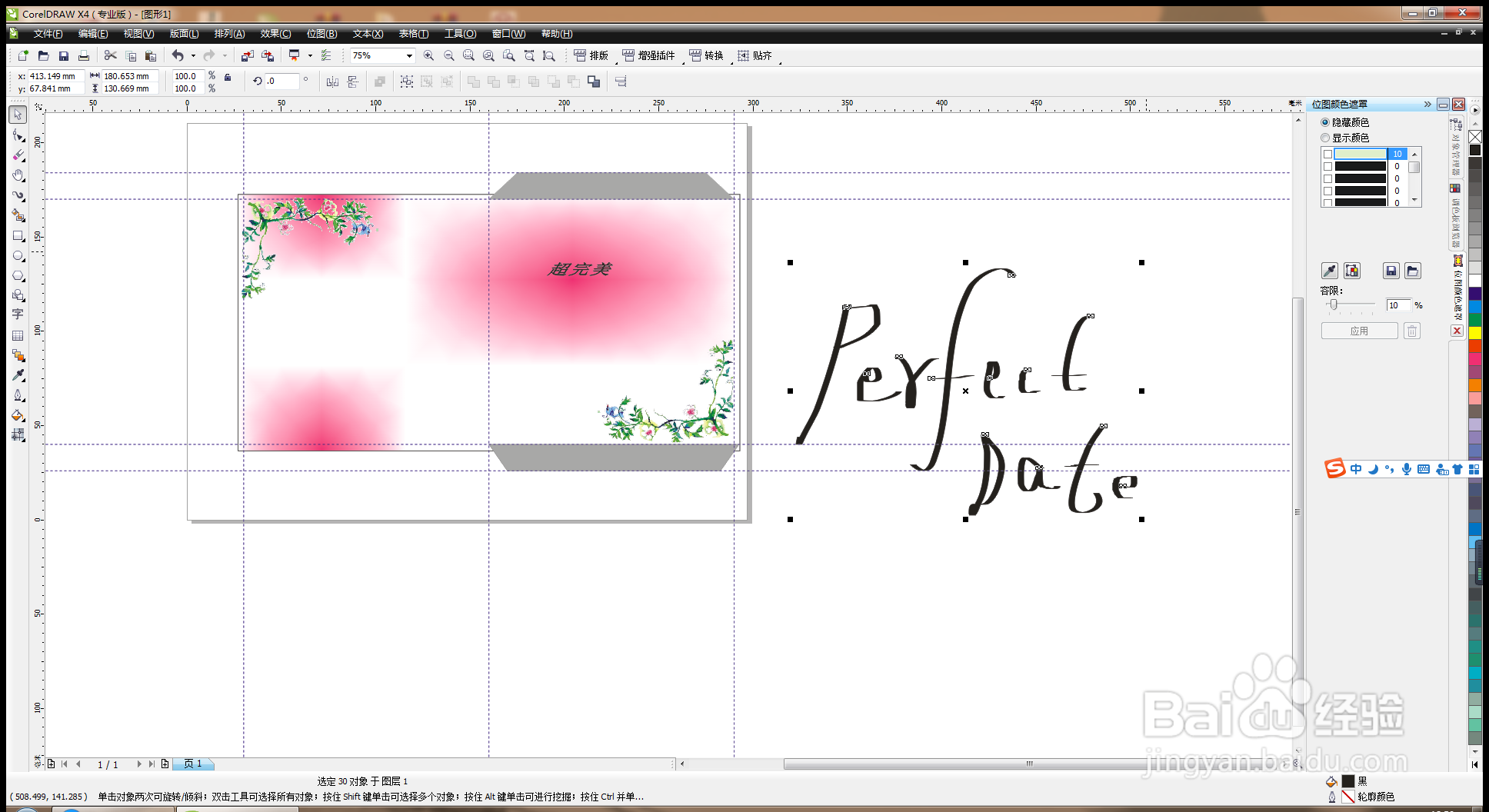
5、输入字体,鼠标点击,切边,双击图形,转换为曲线,选择节点,添加节点,调整字体,如图

6、复制图形,群组,输入字体,填充浅灰色,如图
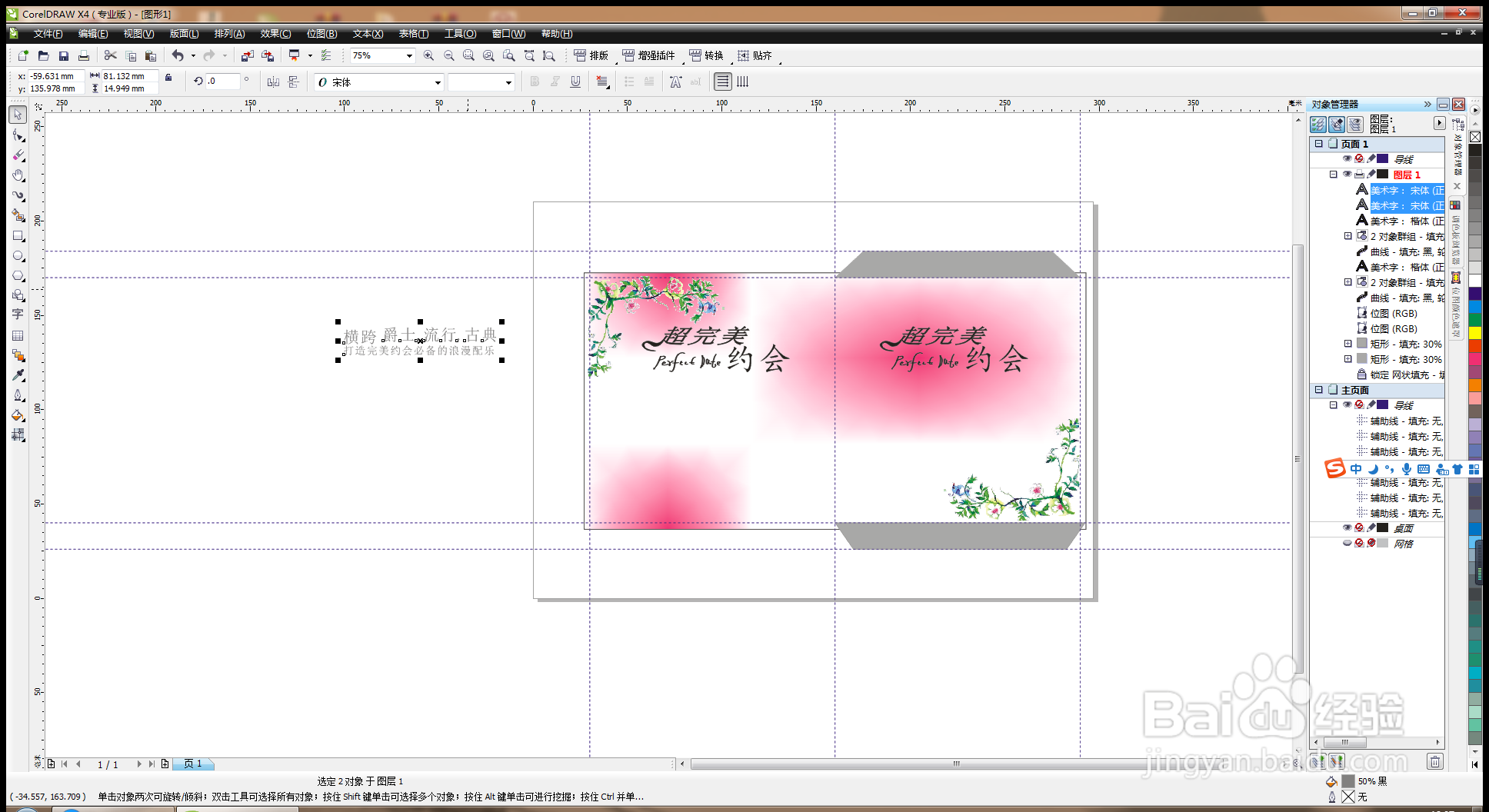
7、继续输入字体,调整字体大小,选择框选,设计锻炼文本框,输入字体,全选,调整字号,复制字体,居中对齐。矩形工具,绘制图形,复制图形,缩小,对齐居中,弧形绘制,复制缩小,交互式渐变填充,继续绘制圆形,缩小,对齐,调右上角,输入文本框字体,如图
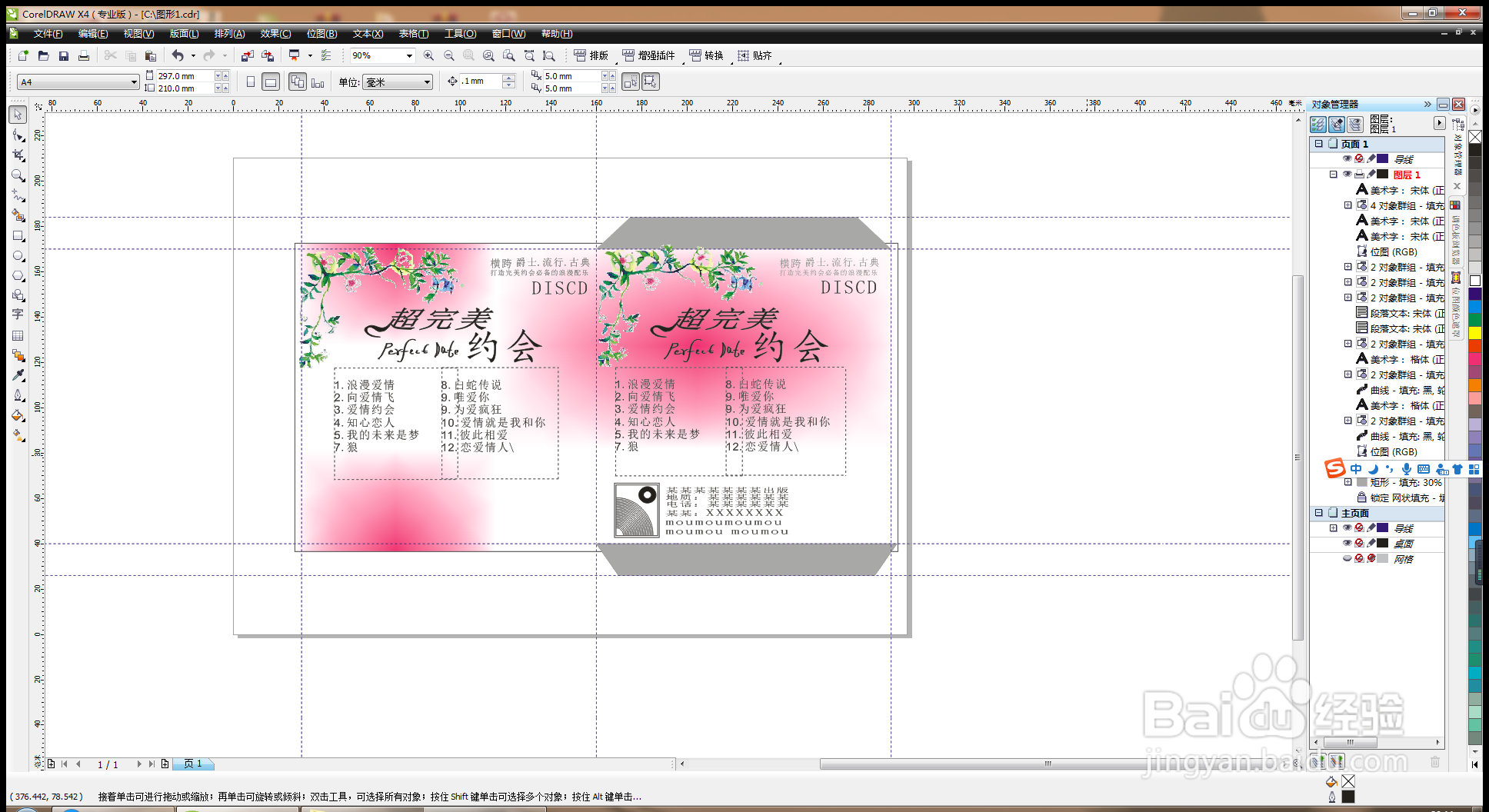
8、群组,按shift键水平移动,复制图形,如图

9、绘制矩形,打开步长对话框,crl+shift+D,再制图形,如图
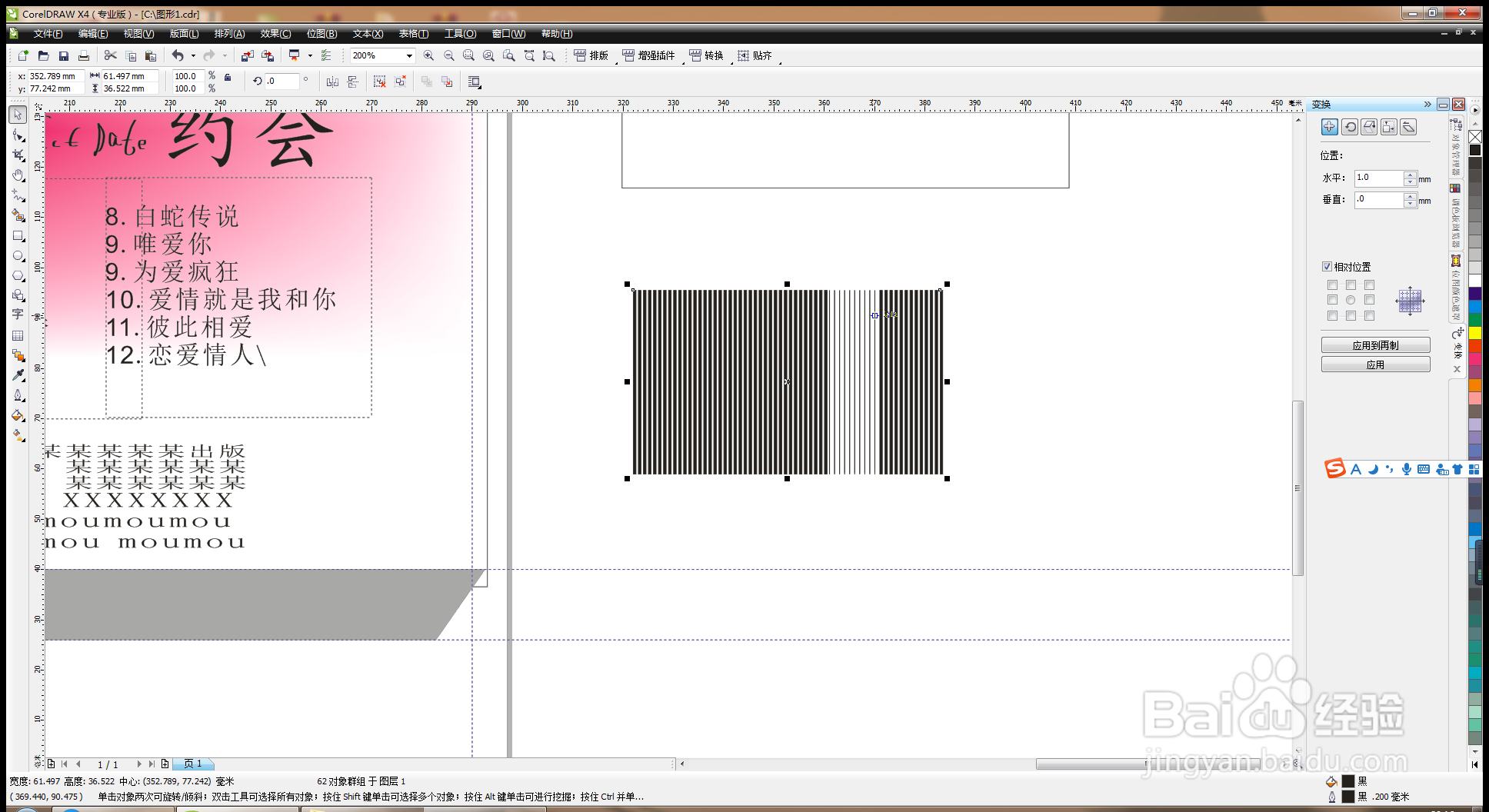
10、输入数字,调整字体,复制数字,对齐图形,群组,如图

11、继续复制图形,调整,群组,如图

12、绘制圆形,填充白色,水平对齐居中,如图

13、输入字体,填充紫色,选择交互式轮廓,调整轮廓色彩,CDR设计CD包装盒就制作好了哦。
